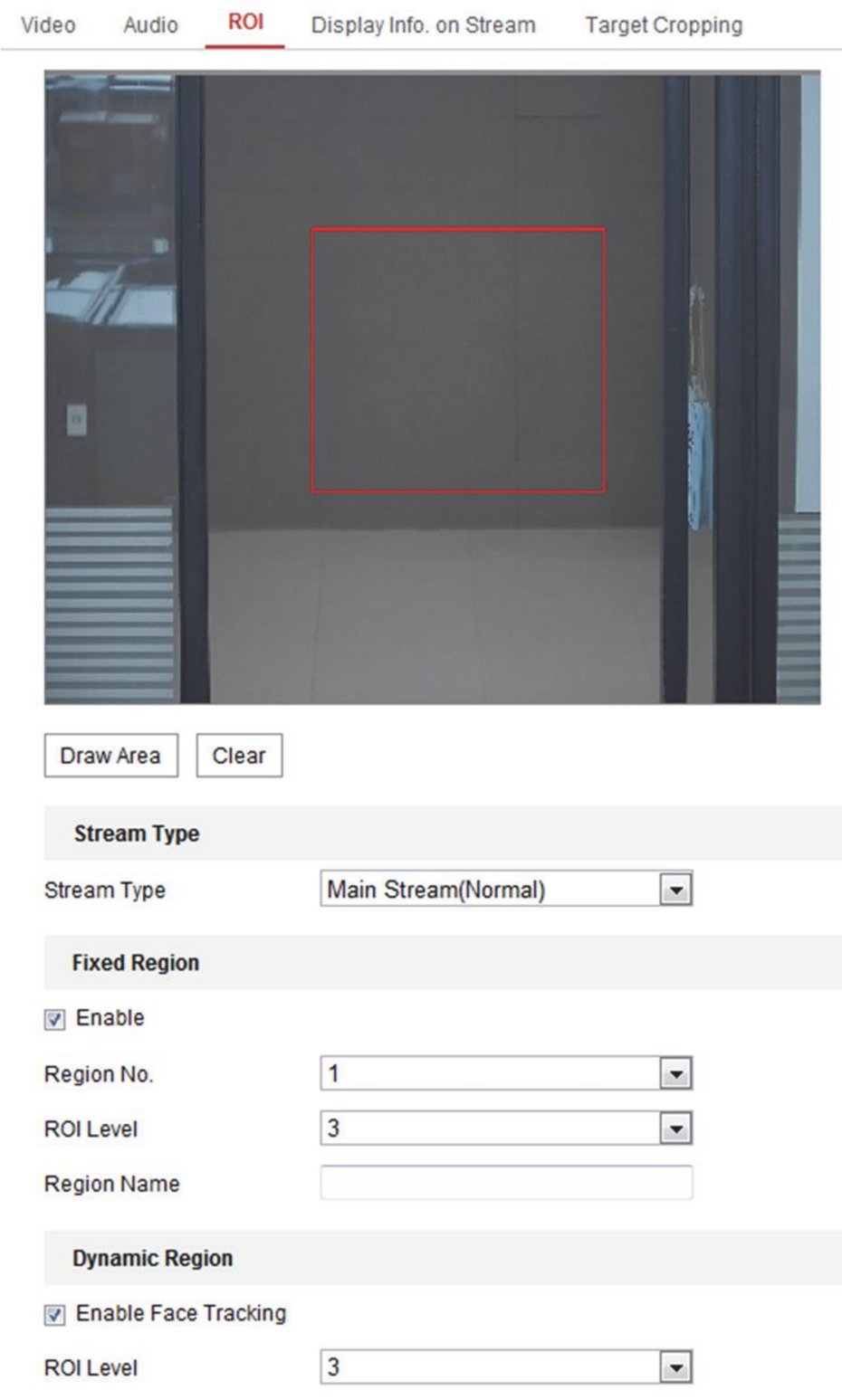8.3 ROI-Codierung konfigurieren
Zweck:
ROI-Codierung (Region of Interest) dient der Abgrenzung des Bereichs von Interesse und der Hintergrunddaten in der Videokompression, was bedeutet, dass die Technologie mehr Codierressourcen dem Bereich von Interesse zuordnet und damit die Qualität im Bereich des Interesses erhöht, während die Hintergrunddaten weniger fokussiert sind.
Hinweis: Die ROI-Funktion variiert entsprechend den unterschiedlichen Kameramodellen.
Schritte:
- Rufen Sie den ROI-Konfigurationsdialog auf: Configuration > Video/Audio > ROI.
- Wählen Sie den Streamtyp für die ROI-Codierung.
- Haken Sie das Kontrollkästchen Enable unter Fixed Region ab.
- Fixed Region für ROI einstellen.
(1) Wählen Sie die Region No. im Aufklappmenü.
(2) Haken Sie das Kontrollkästchen Enable zur Aktivierung der ROI-Funktion für den gewählten Bereich ab.
(3) Klicken Sie auf Drawing. Klicken und ziehen Sie die Maus, um ein rotes Rechteck als ROI-Bereich zu zeichnen. Klicken Sie auf Clear, um frühere Zeichnungen zu löschen. Klicken Sie am Ende auf Stop Drawing.
(4) Wählen Sie den ROI Level.
(5) Geben Sie einen Bereichsnamen für den gewählten Bereich ein.
(6) Klicken Sie auf Save, um die ROI-Einstellungen für den feststehenden Bereich zu speichern.
(7) Wiederholen Sie die Schritte (1) bis (6), um weitere feststehende Bereiche einzustellen. - Dynamic Region für ROI einstellen.
(1) Haken Sie das Kontrollkästchen Face Tracking. zur Gesichtsverfolgung ab.
Hinweis: Zur Aktivierung der Gesichtsverfolgungsfunktion muss die Gesichtserkennungsfunktion unterstützt und aktiviert sein.
(2) Wählen Sie den ROI Level. - Klicken Sie auf Save, um die Einstellung zu speichern.
Hinweis: ROI-Level steht für die Verbesserungsstufe der Bildqualität. Je höher der Wert, desto besser ist die Bildqualität.